版本routeadd
routeadd 时间:2021-05-24 阅读:()
EMCVNX系列版本7.
0VNXInstallationAssistantforFile/Unified入门P/N300-012-360修订版A01易安信电脑系统(中国)有限公司中国北京朝阳区霄云路38号现代汽车大厦15层邮编:100027电话:(8610)84386000传真:(8610)84538174售前服务热线:4006506006网站:www.
EMC2.
com.
cn版权所有2011-EMCCorporation.
保留所有权利.
发布日期February2011EMC确信本出版物在发布之日内容准确无误.
本出版物中的信息可随时更改而不另行通知.
本出版物的内容按"原样"提供.
EMCCORPORATION对本出版物的内容不提供任何形式的陈述或担保,明确拒绝对有特定目的的适销性或适用性进行默示担保.
使用、复制或分发本出版物所描述的任何EMC软件都要有相应的软件许可证.
有关产品系列的最新法规文档,请访问EMCPowerlink上的"技术文档和咨询"部分.
有关EMC产品名称的最新清单,请参见www.
EMC2.
com.
cn上的EMCCorporation商标.
此处使用的所有其他商标均为其各自所有者的资产.
2VNXInstallationAssistantforFile/Unified7.
0入门目录前言.
5第1章:简介.
7概述.
8互操作性列表.
8前提条件:9安装VNXInstallationAssistantforFile/Unified10VNXInstallationAssistantforFile/Unified网络清单11运行VNXInstallationAssistantforFile/Unified12第2章:故障排查.
15EMCE-Lab互操作性Navigator.
16已知问题和限制.
16连接CIFS共享失败.
16无法重新启动VNXInstallationAssistantforFile/Unified安装16创建CIFS服务器失败.
17加入CIFS服务器失败.
17CIFSWindows2000服务器名称长度限制.
18VNXInstallationAssistantforFile/Unified无法完成配置19VNXInstallationAssistantforFile/Unified版本与VNX软件版本不兼容21下载用于WindowsVista的DISKPART应用工具.
23iSCSILUN连接失败.
23iSCSI主机上的MPFS客户端配置失败.
24MPFS无法添加Linux主机.
25VNXInstallationAssistantforFile/Unified7.
0入门3问题报告.
26资源调配失败.
26恢复VNXInstallationAssistantforFile/Unified26未创建系统定义的存储池.
27不可恢复的VNXInstallationAssistantforFile/Unified错误27使用VNXInstallationAssistantforFile/Unified更改值设置31EMC培训和专业服务.
35索引.
374VNXInstallationAssistantforFile/Unified7.
0入门目录前言作为改善和增强产品线性能和功能的一部分,EMC会定期发布其硬件与软件产品的修订版.
因此,对于当前使用的所有软件或硬件版本,本文档中介绍的一些功能可能不受支持.
有关产品功能的最新信息,请参阅相关产品的发行说明.
如果某产品不能正常运作或其功能与本文档的描述不符,请与您的EMC代表联系.
VNXInstallationAssistantforFile/Unified7.
0入门5特殊注意事项约定EMC对特殊注意事项使用下列约定.
注意警告中包含的信息对于避免数据丢失或损坏系统或设备非常重要.
重要信息:重要注释包含软件操作必需的信息.
注意:注释提供重要但不会造成危险的信息.
提示:向用户提供建议的注释,通常涉及特定操作的后续活动.
从何处获取帮助可以按如下方式获取EMC支持、产品和许可信息:产品信息—有关文档、发行说明、软件更新或关于EMC产品、许可和服务的信息,请访问EMC在线支持网站(需要注册),网址为:http://Support.
EMC.
com.
故障排除—请转至EMC在线支持网站.
登录后,找到适用的"SupportbyProduct"页.
技术支持—要获得技术支持和服务请求,请转至EMC在线支持网站上的EMC客户服务.
登录后,找到适用的"SupportbyProduct"页,并选择〝实时聊天〞或〝创建服务请求〞.
要通过EMC在线支持打开服务请求,您必须具有有效的支持协议.
有关如何获取有效支持协议或如何解决您的帐户问题的详细信息,请与EMC销售代表联系.
注意:除非已经针对您的特殊系统问题指定了支持代表,否则请不要请求某个特定支持代表.
客户意见和建议您的意见和建议可以帮助我们继续提高用户出版物的准确性、组织结构和整体质量.
请将对本文档的评价发送到:techpubcomments@EMC.
com6VNXInstallationAssistantforFile/Unified7.
0入门前言1简介EMCVNXInstallationAssistantforFile/Unified是一个独立向导,整合了安装所需的多个功能.
本文档是VNX信息集的一部分,面向希望使用VNXInstallationAssistantforFile/Unified配置和管理VNX的用户.
本文档包括以下主题:概述(第8页)互操作性列表(第8页)前提条件:(第9页)安装VNXInstallationAssistantforFile/Unified(第10页)VNXInstallationAssistantforFile/Unified网络清单(第11页)运行VNXInstallationAssistantforFile/Unified(第12页)VNXInstallationAssistantforFile/Unified7.
0入门7概述EMCVNXInstallationAssistantforFile/Unified是一个独立向导,整合了安装所需的多个功能,如VNX发现和初始化、运行状况检查、控制站和刀片的配置以及产品注册.
为针对生产设置VNX,此向导已扩展为包含用于各种配置任务的简单界面.
VNXInstallationAssistantforFile/Unified包含用于调配未使用的磁盘、配置NFS和CIFS以及设置MPFS存储(仅针对支持MPFS的系统)的简单界面.
注意:如果您要为控制站(控制站地址、DNS或NTP)或数据移动器(DNS或NTP)配置IPv6地址,请使用VNXInstallationAssistantforFile/Unified进行初始安装,然后参阅《在VNX上配置和管理网络》技术模块和《》《针对File的EMCVNX命令行界面参考》完成IPv6添加.
单击"安装"以对出厂时安装(未配置)的VNX执行基本系统设置:VNX发现和初始化运行状况检查配置控制站和刀片配置ConnectHome电子邮件支持单击"配置"以:使用快速和自定义模式调配存储资源创建基本和高度可用的网络设备创建和连接CIFS共享创建NFS导出设置MPFS注意:仅限于支持MPFS的系统,此选项才可用.
请仅在想要运行MPFS并且已提前在系统上配置MPFS基础架构时选择此选项.
请参阅《EMCVNXMPFSoverFCandiSCSIv6.
0LinuxClientsProductGuide》(EMCVNXMPFSoverFC和EMCVNXMPFSoveriSCSIv6.
0Linux客户端产品指南)以手动配置MPFS.
互操作性列表表1(第9页)将VNX与相应的VNXOEforFile版本、客户端操作系统和VNXInstallationAssistantforFile/Unified版本关联.
8VNXInstallationAssistantforFile/Unified7.
0入门简介表1.
互操作性列表VNXInstallationAs-sistantforFile/Uni-fied版本客户端操作系统VNXOEforFileVNX硬件7.
0.
10.
3或更高版本WindowsXP、2000、Vista7.
0.
10.
3或更高版本VNX53007.
0.
10.
3或更高版本WindowsXP、2000、Vista7.
0.
10.
3或更高版本VNX55007.
0.
10.
3或更高版本WindowsXP、2000、Vista7.
0.
10.
3或更高版本VNX57007.
0.
10.
3或更高版本WindowsXP、2000、Vista7.
0.
10.
3或更高版本VNX7500注意:VNXInstallationAssistantforFile/Unified向导不能在NT4服务器上运行.
前提条件:表2(第9页)列出了VNXInstallationAssistantforFile/Unified的前提条件.
表2.
VNXInstallationAssistant中不同向导的前提条件前提条件:操作系统向导显示屏设置必须至少有256种颜色(针对WindowsNT和Windows2000).
WindowsXP/2000/Vista存储资源调配VNX、接口和客户端之间必须存在适当的通信信道.
WindowsXP/2000/Vista网络配置必须调配VNX资源以获取池大小.
必须具有接口才能将共享连接到客户端.
VNX、接口和客户端之间必须存在适当的通信信道.
必须具有相应的域控制器及其凭据,才能创建并加入CIFS服务器,以及将CIFS共享连接到客户端.
WindowsXP/2000/VistaCIFS必须调配VNX资源以获取池大小.
必须具有接口才能将共享连接到客户端.
VNX、接口和客户端之间必须存在适当的通信信道.
WindowsXP/2000/VistaNFS前提条件:9简介表2.
VNXInstallationAssistant中不同向导的前提条件(续)前提条件:操作系统向导必须调配VNX资源,以使下列其中一个系统定义的池中至少包含四个大小相同的LUN:clar_r5_performance、clar_r6或clar_r10.
必须具有接口才能将共享连接到客户端.
VNX、接口、运行VNXInstallationAssistantforFile/Unified的计算机和MPFSLinux主机之间必须存在适当的通信信道.
对于光纤通道配置,必须在客户端安装HBA驱动程序,并且必须将HBA配置为连接到结构连接的VNX系统.
对于iSCSI配置,必须在客户端安装iSCSI程序包.
WindowsXP/2000/VistaMPFS安装VNXInstallationAssistantforFile/Unified在安装VNXInstallationAssistantforFile/Unified之前,请验证以下各项:具备对EMC在线支持网站http://Support.
EMC.
com或VNXInstallationToolboxCD(首选)的访问权限.
基于Windows的客户端计算机与控制站位于同一子网(客户网络)中.
计算机必须至少有150MB的可用空间.
建议使用Internet连接.
要获取和安装VNXInstallationAssistantforFile/Unified,请执行以下操作:注意:在运行VNXInstallationAssistantforFile/Unified之前,请禁用计算机上的所有防火墙软件、弹出窗口阻止程序、虚拟专用网络(VPN)接口和VMware网络接口.
1.
通过EMC在线支持网站的〝工具〞页上的链接下载VNXInstallationAssistantforFile/Unified.
如果您无权访问该网站,请将VNXInstallationToolboxCD插入到计算机.
2.
在〝EMCVNX安装入门〞窗口中,单击〝VNXInstallationAssistantforFile/Unified〞,以在计算机上安装VNXInstallationAssistantforFile/Unified.
图1(第11页)显示了VNXInstallationToolboxCD中VNXInstallationAssistantforFile/Unified的安装过程.
10VNXInstallationAssistantforFile/Unified7.
0入门简介图1.
安装VNXInstallationAssistantforFile/UnifiedEMC在线支持网站http://Support.
EMC.
com提供了详细信息.
VNXInstallationAssistantforFile/Unified网络清单在运行VNXInstallationAssistantforFile/Unified之前,请确保:1.
VNX已通电.
本安装指南提供了更多信息.
2.
VNX已连接到网络.
本安装指南提供了更多信息.
3.
VNX和Windows客户端位于同一个物理LAN中.
4.
已禁用任何现有的防火墙、弹出窗口阻止程序和VPN.
5.
已关闭客户端PC上的CiscoSecurity代理.
6.
如果VNXInstallationAssistantforFile/Unified无法检测到控制站的MAC地址,请确保选择要在其上搜索控制站的正确LAN网络接口卡.
7.
如果VNXInstallationAssistantforFile/Unified无法检测到控制站的MAC地址,请将控制站电源断开后再接通,然后单击〝重试搜索〞.
注意:重新启动控制站需要几分钟时间.
在继续操作之前,您可以对控制站的IP地址执行ping操作,以确保控制站已重新启动.
8.
如果控制站仍然没有响应,请使用提供的交叉缆线(P/N038-003-457,已标记为"服务LAN缆线组件"),从运行VNXInstallationAssistantforFile/Unified的客户端PC直接连接到控制站,然后执行以下操作:VNXInstallationAssistantforFile/Unified网络清单11简介断开外部网络缆线与控制站的连接.
此缆线标记为"MGMT",如下图所示:a.
b.
通过控制站所使用的同一逻辑网络中的静态IP地址配置Windows客户端(使用网络掩码255.
255.
255.
0且无默认网关地址).
c.
使用直通(或交叉)以太网缆线将VNXInstallationAssistantforFile/Unified客户端直接连接到控制站上的外部端口(标记为"eth3"),如下图所示.
d.
确保禁用无线通信、任何防火墙软件、弹出窗口阻止程序、VPN接口和VMware网络接口.
e.
重新启动控制站,并等待重新启动完成.
f.
重新启动VNXInstallationAssistantforFile/Unified向导,并单击〝欢迎使用〞页面中的〝下一步〞以启动广播和发现过程,然后继续进行VNXInstallationAssistantforFile/Unified配置.
运行VNXInstallationAssistantforFile/Unified要运行VNXInstallationAssistantforFile/Unified,请执行以下操作:1.
双击桌面上的〝VNXInstallationAssistantforFile/Unified〞快捷方式或转至C:\ProgramFiles\EMC\VNXInstallationAssistant\startup\launch.
bat.
VNXInstallationAssistantforFile/Unified将引导您完成余下步骤.
2.
单击〝安装〞以配置出厂时安装的VNX.
3.
确保在完成初始系统的安装和预配置后使用VNXInstallationAssistantforFile/Unified注册您的系统.
4.
单击〝配置〞以调配存储资源,并针对生产设置VNX.
5.
有关详细信息,请转至EMC在线支持网站http://Support.
EMC.
com.
在各配置结束时,系统将可供使用并准备好进行生产.
注册VNX系统后,您必须针对生产配置系统.
通过VNXInstallationAssistant可执行多种常见实施,或者您可以使用EMCUnisphere软件配置您的系统.
常见的实施:12VNXInstallationAssistantforFile/Unified7.
0入门简介创建CIFS共享创建NFS导出设置MPFS(针对支持MPFS的系统)执行常见的VNXInstallationAssistant后任务注意:在WindowsVista系统中,如果您需要使用CIFS向导则必须禁用用户访问控制.
EMC在线支持网站http://Support.
EMC.
com提供了详细信息.
运行VNXInstallationAssistantforFile/Unified13简介14VNXInstallationAssistantforFile/Unified7.
0入门简介2故障排查作为持续改善和增强产品线性能和功能的工作的一部分,EMC会定期发布其硬件和软件产品的新版本.
因此,对于当前使用的所有软件或硬件版本,本文档中介绍的一些功能可能不受支持.
有关产品功能的最新信息,请参阅相关产品的发行说明.
如果某产品不能正常运作或其功能与本文档的描述不符,请与EMC客户支持代表联系.
《VNX的问题解决路线图》包含有关使用EMC在线支持网站和解决问题的更多信息.
本文档包括以下主题:EMCE-Lab互操作性Navigator(第16页)已知问题和限制(第16页)使用VNXInstallationAssistantforFile/Unified更改值设置(第31页)EMC培训和专业服务(第35页)VNXInstallationAssistantforFile/Unified7.
0入门15EMCE-Lab互操作性NavigatorEMCE-Lab互操作性Navigator是一个可搜索的、基于Web的应用程序,它提供对EMC互操作性支持列表的访问.
可从http://Support.
EMC.
com获得该应用程序.
登录到EMC在线支持网站之后,找到相应的"SupportbyProduct"页面,找到〝工具〞,然后单击〝E-Lab互操作性Navigator〞.
已知问题和限制本节列出了VNXInstallationAssistantforFile/Unified的已知问题和限制.
连接CIFS共享失败在未使用第一个主刀片时,连接CIFS共享可能会失败.
故障现象VNXInstallationAssistantforFile/Unified仅为第一个主刀片设置DNS.
原因可使用Unisphere在VNXInstallationAssistantforFile/Unified(以前叫做CelerraStartupAssistant(CSA))版本5.
6.
39至5.
6.
46的其他主刀片上设置DNS.
VNXInstallationAssistantforFile/Unified扩展了对5.
6.
47及更高版本的多刀片支持.
解决方案无法重新启动VNXInstallationAssistantforFile/Unified安装在通过缆线检查之前,无法在退出后重新启动VNXInstallationAssistant安装.
NAS服务不可用,并且无法尝试直接访问Unisphere和NASCLI.
(LinuxCLI可以访问)故障现象在成功完成缆线检查之前禁用了控制站上的VNXInstallationAssistantforFile/Unified模式,并且NAS服务不可用.
如果在完成缆线检查之前执行Shift+L,则可能会发生这种情况.
原因在控制站上以root用户身份登录,然后在命令行中键入:解决方案:servicenasstart16VNXInstallationAssistantforFile/Unified7.
0入门故障排查创建CIFS服务器失败创建CIFS服务器失败,因为CIFS服务器无法加入域中.
故障现象一个可能原因是没有为刀片设置默认网关.
原因在使用CIFS服务器进行创建和连接之前,先设置默认网关:解决方案:1.
检查数据移动器是否有任何接口.
如果没有,在您需要为其设置默认网关的网络上创建接口.
2.
创建接口时,运行CLI命令:$server_routeserver_2-adddefault其中:=默认网关地址的名称.
注意:请与您的网络管理员联系,以获取要在server_route命令中使用的默认网关地址.
例如,如果您要为网络范围10.
26.
125.
xxx设置默认网关,并创建接口10.
26.
125.
99,则键入以下命令:$server_routeserver_2-adddefault10.
26.
125.
1其中:1=网关地址.
要验证是否已添加默认网关,请键入以下命令:$server_routeserver_2-1加入CIFS服务器失败如果数据移动器和域控制器之间存在时钟偏差,则CIFS服务器无法加入.
故障现象NTP服务器会同步数据移动器和域控制器之间的时间戳.
VNXInstallationAssistantforFile/Unified不提供用于将NTP服务器添加到域控制器的选项.
原因已知问题和限制17故障排查解决方案:从Unisphere中为数据移动器创建NTP服务器.
数据移动器的属性屏幕上将提供此选项.
"NTP服务器"字段接受以逗号分隔的多个NTP服务器.
单击〝应用〞按钮后,具有指定IP地址的NTP服务器将指向数据移动器.
另一选项通过CLI命令提供.
在数据移动器上使用修改命令修改属性ntpServer.
CIFSWindows2000服务器名称长度限制尽管Windows2000ActiveDirectory最多可接受63个字符,但CIFSWindows2000服务器的名称不能超过15个字符.
故障现象在VNXInstallationAssistantforFile/Unified中,使用同一字段来定义CIFS服务器名称和NetBIOS名称(计算机名).
因此,如果CIFS服务器名称超过15个字符,则会发生错误,因为NetBIOS名称(计算机名)不能超过15个字符.
原因可以使用Unisphere创建名称超过15个字符的Windows2000服务器.
在Unisphere中,转到"CIFS共享"选项.
此屏幕可接受多达63个字符的服务器名称.
解决方案:18VNXInstallationAssistantforFile/Unified7.
0入门故障排查VNXInstallationAssistantforFile/Unified无法完成配置故障现象VNXInstallationAssistantforFile/Unified无法在预配置过程中完成SPIP地址的配置,并显示错误消息:CouldnotchangeIPaddressoftheSP(无法更改SP的IP地址).
VNXInstallationAssistantforFile/Unified无法应用预配置更改,并显示错误:BackendIPsetup|CouldnotchangeIPaddressoftheSPCSAstartup_wiz.
log:ERROR2008-06-0616:15:12,233[com.
emc.
celerra.
startup.
configuration.
BaseSetup]:Backendipconfig(start)failedwithretcode:30anderrormessageWARN2008-06-0616:15:12,233[com.
emc.
celerra.
startup.
configuration.
BaseSetup]:Therewerewarningsorerrorswhileconfiguringbackend:severity:4andmessages:CouldnotchangeIPaddressoftheSPNetworkSettingsonCSAclient:10.
113.
0.
190255.
255.
255.
010.
113.
254.
254在预配置过程中输入的网关地址对VNXInstallationAssistantforFile/Unified客户端和控制站之间的通信无效.
相反,应在VNXInstallationAssistantforFile/Unified配置过程中更改网关地址,以与控制站和VNXInstallationAssistantforFile/Unified客户端的同一网络匹配[10.
113.
x网关与10.
113.
x.
x网关].
在这种情况下,VNXInstallationAssistantforFile/Unified应用程序将在VNXInstallationAssistantforFile/Unified向导配置IP地址的预配置应用阶段中失败,因为默认的网关IP地址为10.
113.
254.
254.
原因已知问题和限制19故障排查解决方案:1.
首选解决方法:a.
在故障点打开VNXInstallationAssistant应用程序的情况下,以root用户身份登录到控制站并设置新的默认网关:#/sbin/routeadd-netdefaultgw10.
113.
0.
1b.
验证SPA的IP地址是否已更改,而不是SPB:#/nas/sbin/navicli-hnetworkadmin-get应设置为新的IP地址.
#/nas/sbin/navicli-hnetworkadmin-get应仍设置为内部IP地址.
c.
使SPA恢复为默认的内部IP地址和网关:#/nas/sbin/navicli-hnetworkadmin-set-address128.
221.
252.
200-gateway128.
221.
252.
104d.
重新启动SPA后,检查并恢复任何主动变更的LUN:#/nas/sbin/navicli-h128.
221.
252.
200getlun-trespass#/nas/sbin/navicli-h128.
221.
252.
200trespasslunxe.
编辑/etc/hosts和/nas/site/sp_info文件以反映SPA的正确内部IP地址.
f.
再次验证SP上的网络管理员信息.
g.
单击VNXInstallationAssistantforFile/Unified中的〝返回〞按钮,返回至显示网关地址的屏幕.
将地址编辑为10.
113.
0.
1,然后使用VNXInstallationAssistantforFile/Unified继续操作以完成安装:10.
113.
0.
1注意:如果已关闭VNXInstallationAssistant应用程序,请找到并编辑C:\ProgramFiles\EMC\CSA\startup\test\CSA_xxxx.
xml文件以反映新的网关地址.
重新启动VNXInstallationAssistant,选择当前控制站的MAC地址,提供登录信息,然后继续使用VNXInstallationAssistantforFile/Unified完成安装.
2.
备选解决方法:a.
使用LAN缆线将VNXInstallationAssistantforFile/Unified客户端直接连接到控制站.
b.
在Windows客户端上将默认网关IP重新配置为类似10.
113.
0.
1的地址.
20VNXInstallationAssistantforFile/Unified7.
0入门故障排查删除VNXInstallationAssistantforFile/Unified配置(Primus文章emc166265提供了详细信息),以将控制站恢复到VNXInstallationAssistantforFile/Unified配置之前的状态.
c.
d.
重新运行VNXInstallationAssistant进程.
VNXInstallationAssistantforFile/Unified版本与VNX软件版本不兼容选择MAC地址后,CSA会显示一条弹出消息:注意:VNXInstallationAssistantforFile/Unified以前叫做CelerraStartupAssistant(CSA).
ThisversionofCSA(5.
x.
xx)isnotcompatiblewiththeCelerraSoftwareversion(5.
x.
xx-x)installedonthesystemyouaretryingtoinitialize.
(此版本的CSA(5.
x.
xx)与您正尝试初始化的系统上安装的Celerra软件版本(5.
x.
xx-x)不兼容.
)故障现象CSA版本和Celerra软件版本不兼容.
原因VNXInstallationToolboxCD上提供了用于所有新安装的VNXInstallationAssistantforFile/Unified向导,您也可以从EMC在线支持网站上下载不同版本.
在确定CSA和NAS版本之间的兼容性时,请仅使用NAS版本的前三个字段.
另请注意:CSA无法在给定客户端上安装多个版本的向导.
您无法从CSA的一个版本升级到另一个版本.
要进行升级,请先卸载现有的CSA应用程序,然后安装新的CSA版本.
注意,CSA版本5.
5.
30和5.
5.
31不执行版本检查,这意味着向导将尝试在安装期间配置系统.
如果使用了与NAS不兼容的CSA版本,Celerra配置可能不会成功完成,并且可能需要技术支持人员干预以进行修复.
CSA版本5.
5.
32及更高版本应在允许用户继续执行配置过程之前检查NAS版本的兼容性,但由于各种更改,为便于进行配置,之后发布的CSA版本将不会始终能够支持早期的NAS版本.
检查以下兼容性信息.
CSA向导在推出时支持出厂时预配置的NS20和NS40安装.
现在,CSA支持NX4Celerra型号,并且此支持将扩展到以后的Celerra型号版本.
目前可以做出以下兼容性声明:解决方案:已知问题和限制21故障排查〝NAS5.
5系列:〞CSA5.
5.
30仅与NAS版本5.
5.
30兼容,与其他任何NAS版本不兼容(默认情况下,CSA实施NAT解决方案).
CSA5.
5.
31仅与NAS版本5.
5.
31兼容,与其他任何NAS版本不兼容(作为新的默认设置,CSA实施代理ARP解决方案).
CSA5.
5.
32与NAS版本5.
5.
31和5.
5.
32兼容,并在向导中内置了版本检查(当与Celerra版本不兼容时,CSA5.
5.
32将使用弹出消息指出,例如,与5.
5.
31之前和5.
5.
32之后的任何NAS版本不兼容).
CSA5.
5.
33与NAS版本5.
5.
33、5.
5.
32和5.
5.
31兼容,如果用于5.
5.
33之后的NAS版本,则会发生故障并显示版本不兼容的消息.
注意:没有针对NAS版本5.
5.
34、5.
5.
35或5.
5.
36的CSA版本.
CSA5.
5.
37与NAS版本5.
5.
37、5.
5.
36、5.
5.
35和5.
5.
34兼容.
〝NAS5.
6系列:〞CSA5.
6.
36仅与NAS版本5.
6.
36兼容,与其他任何NAS版本不兼容(提供弹出消息).
CSA5.
6.
37仅与NAS版本5.
6.
37兼容,与其他任何NAS版本不兼容(如果在NAS5.
6.
36配置中使用,则没有兼容性弹出消息,但会由于出现问题而无法正常工作).
注意:由于在预配置应用更改屏幕的过程中可能会发生CSA挂起问题,请在安装NAS5.
6.
37时使用CSA版本5.
6.
38.
Primus文章emc193170提供了5.
6.
37CSA问题的详细信息.
CSA5.
6.
38与NAS版本5.
6.
38、5.
6.
37和5.
6.
36兼容,并且是当前建议与这些NAS版本一起使用的CSA版本.
注意请勿使用CD中的5.
6.
38CSA.
请仅使用从EMC在线支持网站中下载的"已修订"5.
6.
38CSA.
已对EMC在线支持上的CSA5.
6.
38版本进行修改,以纠正在缆线检查过程中发现的会导致配置失败的问题.
22VNXInstallationAssistantforFile/Unified7.
0入门故障排查CSA5.
6.
39仅与NAS版本5.
6.
39兼容,与先前的其他任何NAS版本不兼容.
(CSA实施ConnectHome和电子邮件用户配置屏幕选项.
)CSA5.
6.
40与NAS版本5.
6.
40和5.
6.
39兼容.
(部分测试表明CSA向后兼容5.
6.
39NAS版本.
)CSA5.
6.
41与NAS版本5.
6.
41、5.
6.
40和5.
6.
39兼容.
(部分测试表明CSA向后兼容5.
6.
40和5.
6.
39NAS版本.
)CSA5.
6.
42与NAS版本5.
6.
42、5.
6.
41、5.
6.
40和5.
6.
39兼容.
(部分测试表明CSA向后兼容5.
6.
41、5.
6.
40和5.
6.
39NAS版本.
)下载用于WindowsVista的DISKPART应用工具在将iSCSILUN连接到安装了WindowsVista的本地计算机时,它会提示下载DISKPART应用工具,即使已安装此应用工具.
使用Windows命令行检查时,存在DISKPART目录且已安装.
故障现象WindowsVista计算机上启用了用户帐户控制.
VNXInstallationAssistantforFile/Unified向导将无法找到DISKPART应用工具状态,并且用户将在"iSCSI创建和连接"页面中收到有关DISKPART安装的弹出消息.
原因解决方案:1.
在WindowsVista中,单击〝开始〞并转到〝控制面板〞,然后单击〝用户帐户〞.
2.
在〝更改用户帐户〞页面中,单击〝打开或关闭"用户帐户控制"〞链接.
3.
在〝打开用户帐户控制(UAC)以使您的计算机更安全〞选项中,清除〝使用用户帐户控制(UAC)帮助保护您的计算机〞复选框,然后单击〝确定〞.
4.
重新启动计算机,然后从VNXInstallationAssistantforFile/Unified中重新尝试将iSCSILUN连接到本地计算机.
iSCSILUN连接失败在创建新的iSCSILUN并将其连接到本地主机时,iSCSI连接失败,并显示一条错误消息:未找到磁盘故障现象主机的操作系统不支持动态搜索iSCSILUN,需要重新启动来检测新的iSCSILUN.
原因已知问题和限制23故障排查解决方案:1.
关闭所有应用程序并重新启动主机.
2.
启动VNXInstallationAssistantforFile/Unified,然后登录到VNX.
3.
在〝配置向导〞页面中,选择〝创建/连接iSCSILUN〞.
4.
在〝iSCSI创建和连接〞页面中,选择〝将主机连接到现有iSCSILUN〞.
5.
在〝连接iSCSILUN〞页面中,选择〝本地主机〞.
6.
从可用列表中为〝iSCSI目标〞选择刀片名称.
7.
相应选择其他所有字段,并单击〝下一步〞以成功连接iSCSILUN.
在Windows2008客户端计算机上进行iSCSILUN连接失败,并显示一条错误消息:DiskParthasencounteredanerror:TheMediaiswriteprotected(DiskPart遇到错误:介质已被写保护)故障现象Windows2008客户端计算机上的默认SAN策略未设置为VDS_SP_ONLINE.
Windows2008上的SAN策略将所有iSCSILUN限制为只读.
原因解决方案:1.
在Windows2008客户端计算机上执行操作之前,转至命令提示符处并键入〝diskpart〞,然后按〝Enter〞键.
2.
在DISKPART提示符处键入〝SAN〞,并按〝Enter〞键查看计算机上当前的SAN策略.
3.
如果显示〝全部联机〞,则iSCSILUN创建和连接将按照VNXInstallationAssistantforFile/Unified向导要求的方式工作.
4.
如果显示〝共享脱机〞,则在命令提示符处键入下列命令以激活VDS_SP_ONLINE策略:SANPOLICY=OnlineAll.
此策略将使所有的iSCSILUN联机,并启用读写选项.
5.
您可以启动VNXInstallationAssistantforFile/Unified,选择〝创建/连接iSCSILUN〞,以便在Windows2008上成功地创建和连接iSCSILUN.
iSCSI主机上的MPFS客户端配置失败MPFS无法在iSCSI主机上完成MPFS客户端配置.
故障现象主机上未运行iSCSI服务,或者要创建的本地装载目录位于只读目录下.
原因24VNXInstallationAssistantforFile/Unified7.
0入门故障排查1.
运行iSCSI状态命令以检查iSCSI服务是否正在运行.
如果iSCSI服务没有运行,请通过运行iSCSI启动命令启动iSCSI服务.
2.
如果MPFS无法创建本地装载目录,则用户可返回到启用MPFS的"NFS装载"屏幕,并从主机导航树中选择主机,从而在"导出到装载"字段中显示装载选择.
3.
如果导出位于只读目录下,请将其从指定的本地装载目录中删除,并为要装载的MPFS导出指定其他本地装载目录.
解决方案:MPFS无法添加Linux主机MPFS无法添加Linux主机,并显示一条错误消息:故障现象MPFSdoesnotsupportthekernelofthishost(MPFS不支持此主机的内核)MPFS客户端软件不支持此主机的内核.
原因\startup\mpfs下的文件host_support.
properties中列出了MPFS客户端支持列表.
解决方案:支持的主机值的格式为OSname-KernelVersion-CpuType.
用户可以通过运行下列命令获得主机的操作系统、内核版本和CPU类型信息:uname-m;uname-n;uname-r;uname-s如果主机内核不在MPFS客户端支持列表中,则用户需要安装受MPFS支持的内核.
MPFS向导无法登录到Linux主机.
故障现象用户名或密码不正确,或者已将默认的SSH服务器安装配置为拒绝身份验证密码.
原因解决方案:1.
在〝MPFS添加主机〞页面中键入正确的用户名和密码,然后再次添加主机.
2.
如果登录仍然失败,则可能已将默认的SSH服务器安装配置为拒绝身份验证类型的密码.
3.
编辑/etc/ssh/sshd_config,并将PasswordAuthentication的值更改为"yes",然后重新启动SSH守护程序以重新读取此配置.
例如,运行:/etc/init.
d/sshdrestart已知问题和限制25故障排查问题报告CSA无法成功完成.
故障现象未知.
原因如果报告的CSA问题需要上报给工程团队,则应打开RemedyAR并收集以下数据:在客户端PC中:位于C:\ProgramFiles\EMC\CSA\startup\startup_wiz.
log文件中的日志文件.
C:\ProgramFiles\EMC\CSA\startup\test目录的所有内容.
针对IP地址问题运行命令ipconfig/all.
从Celerra控制站中,收集通过collect_support_materials脚本检索的所有信息.
解决方案:资源调配失败资源调配失败,并显示一条错误消息:Unabletoestablishcommunicationwith(无法与建立通信)故障现象EMCVNXforBlock系统和控制站之间失去连接.
原因检查VNXforBlock系统和控制站之间的缆线连接.
解决方案:恢复VNXInstallationAssistantforFile/Unified在〝欢迎使用〞屏幕上,系统将提示用户:故障现象输入此VNX的密码如果用户运行VNXInstallationAssistantforFile/Unified,但在完成所有步骤之前取消执行,则会创建一个配置文件,以使用户可以从停止点恢复VNXInstallationAssistantforFile/Unified.
原因26VNXInstallationAssistantforFile/Unified7.
0入门故障排查运行VNXInstallationAssistantforFile/Unified时,它会创建特定于VNX系统的配置文件(C:\ProgramFiles\EMC\CSA\start-up\test\CSA_nnnnnnnnnnnn.
xml).
解决方案:要从同一Windows工作站再次运行VNXInstallationAssistantforFile/Unified,但要在〝欢迎使用VNXInstallationAssistantforFile/Unified〞屏幕上设置其他VNX系统,请选择屏幕左下方〝选择是否要创建新的配置文件〞旁边的方框.
注意:VNXInstallationAssiatantforFile/Unified以前叫做CelerraStartupAssistant(CSA).
从CSA版本5.
5.
32开始,欢迎阶段中将会有一个新页面,该页面允许用户从以下菜单中选择新配置或现有安装的MAC地址:〝欢迎使用〞〝选择配置文件〞〝使用此MAC地址选择配置文件:新配置〞〝〞未创建系统定义的存储池在"MPFS系统和配置"页面中,系统将提示用户:TocreateMPFSstoragepool,atleastfourLUNswiththesamesizearerequiredtobeinoneofthesystemdefinedpools:clar_r5_performance,clar_r6,orclar_r10故障现象MPFS需要从系统定义的池clar_r5_performance、clar_r6或clar_r10中创建MPFS存储池,才能进行MPFS初始化.
原因在〝配置向导〞页面中选择〝对未使用的磁盘进行资源调配〞,以创建一个或多个至少包含四个LUN的系统定义的存储池:clar_r5_performance、clar_r6或clar_r10.
解决方案:不可恢复的VNXInstallationAssistantforFile/Unified错误不可恢复的VNXInstallationAssistantforFile/Unified错误,导致VNXInstallationAssistantforFile/Unified配置过程无法完成.
故障现象已知问题和限制27故障排查在VNXInstallationAssistantforFile/Unified配置过程中发生了需要更正的粗心错误.
原因28VNXInstallationAssistantforFile/Unified7.
0入门故障排查执行以下步骤,以将VNX系统和控制站设置为恢复到VNXInstallationAssis-tantforFile/Unified之前的状态.
注意如果系统处于错误配置或部分配置的状态,以下步骤可能不起作用,而需要执行更加密集的手动清理操作(如以下说明中所述).
解决方案:1.
运行以下命令以停止NAT或Proxy_ARP配置:#/nasmcd/sbin/clariion_mgmt–stop使用clariion_mgmt-info确定是否已配置NAT或Proxy-ARP.
如果命令返回"Error12:Notconfigured",则无需运行clariion_mgmt-stop命令.
在某些情况下,可能无法通过-stop开关完全销毁NAT或Proxy-ARP配置.
如果出现这种情况,请使用clariion_mgmt-stop-skip_rules命令,然后手动编辑/etc/hosts和/nas/site/sp_info文件以恢复SP的默认IP地址192.
168.
x(或128.
221.
x),删除/nas/site/clariion_mgmt.
cfg文件(如果存在),然后重新启动控制站.
最后,您应检查在SP上运行的实际IP地址,并通过-stop参数使用navicli-hnetworkadmin-set-addressxxx将其更改回默认的VNX值(128.
221.
252.
200/128.
221.
253.
201).
如果出现这种情况,请使用clariion_mgmt-stop-skip_rules命令,然后手动编辑/etc/hosts和/nas/site/sp_info文件以恢复SP的默认IP地址192.
168.
x(或128.
221.
x),删除/nas/site/clariion_mgmt.
cfg文件(如果存在),然后重新启动控制站.
最后,您应检查在SP上运行的实际IP地址,并将其更改回默认的VNX值xxxx-gatewayxxx.
xxx,或者直接连接到SPLAN端口和/或安装程序(如果需要).
Primus文章emc176667—《TroubleshootingfailedProxy-ARPconver-sions》(Proxy-ARP转换失败的故障排除)提供了详细信息.
2.
将S95cable_check脚本复制到/etc/rc3.
d,然后使用chmod755S95ca-ble_check命令,对文件执行该chmod命令以使其成为可执行文件.
注意:面临的难题是VNXInstallationAssistantforFile/Unified进程会删除S95cable_check文件.
如果之前尚未保存副本,请装载类似版本的NASCD-ROM,并将S95cable_check脚本从/EMC/nas目录拷贝到/etc/rc3.
d目录.
如果无法下载副本,请与EMC支持部门联系并参考相关的NAS版本.
3.
删除/tmp/.
factory_check_successful文件(如果存在).
此文件的存在会阻止正确完成VNXInstallationAssistantforFile/Unified配置过程,并会在启动时删除S95cable_check文件(如果存在).
S95cable_check文件应启动VNXInstallationAssistantforFile/Unified发现和配置过程.
4.
将/etc/sysconfig/network-scripts/ifcfg-eth3文件的副本保存到文件夹/home/nasadmin,然后删除/etc/.
.
.
文件夹中的现有文件.
已知问题和限制29故障排查5.
如果多次运行VNXInstallationAssistantforFile/Unified进程,则可能会存在多余或不想要的控制站主机名和外部IP地址的条目,请从/etc/hosts中删除所有这些条目(使用vi编辑器或类似工具).
6.
如果需要,请清除电子邮件用户配置文件,并禁用ConnectHome传输机制:#rm/nas/sys/.
email_user.
config(NAS5.
6.
39andhigher)#/nas/bin/nas_emailuser-init#/nas/sbin/nas_connecthome-modify-modem_priorityDisabled-ftp_priorityDisabled-email_priorityDisabled(NAS5.
5.
31,5.
6.
36andlater)7.
连接至控制站前面(或新机型后面)的串行端口.
使用HyperTerminal进行如下配置:COM1或COM2;每秒位数:19200;数据位:8;奇偶校验:None;停止位:1;流控制:None;验证是否已为终端仿真选择"自动检测"和"AN-SI".
8.
重新启动控制站,并等待出现以下控制台屏幕消息,然后再继续执行下一步:Startingcable_check:ThisisanNS40FCsystemwaitingtobeconfiguredbyCelerraStartupAssistant(CSA).
UseCSAtoverifythatthesystemhasbeencabledproperly.
Oncethecheckiscomplete,CSAwillinstructtheCableCheckUtilitytocontinueandNASserviceswillbestartedandaloginpromptprovided.
IfyouwanttobreakoutfromthisandlogintotheControlStation(youmustreallyknowwhatyouaredoing)press"L".
WaitingforCelerraStartupAssistant(CSA),tocontin-ue.
注意:VNXInstallationAssistantforFile/Unified以前叫做CelerraStartupAssistant(CSA).
9.
在运行VNXInstallationAssistantforFile/Unified的Windows客户端上,从位置C:\ProgramFiles\EMC\CSA\start-up\test\CSA_000e0ccfc72a.
xml(文件名示例)删除现有的CSA.
xml文件.
或者,在VNXInstallationAssistantforFile/Unified的欢迎使用阶段中选择〝新建配置〞,以从先前VNXInstallationAssistantforFile/Unified配置中忽略可能驻留在客户端上的所有现有xml文件.
10.
从Windows客户端启动VNXInstallationAssistantforFile/Unified.
在〝欢迎使用〞页面中,单击〝下一步〞.
此时,您应该能够看到MAC地址广播,然后使用VNXInstallationAssistantforFile/Unified继续执行其余的配置步骤.
30VNXInstallationAssistantforFile/Unified7.
0入门故障排查使用VNXInstallationAssistantforFile/Unified更改值设置使用VNXInstallationAssistantforFile/Unified安装系统后,您可能希望更改已配置的一个或多个值.
在使用VNXInstallationAssistantforFile/Unified时,使用表3(第31页)更改任何值设置.
Unisphere可用于在VNXInstallationAssistantforFile/Unified过程中更改值设置,公共存储处理器的IP地址除外.
您必须使用CLI命令来更改这些值.
要输入CLI命令,请使用〝CLI命令〞选项卡.
注意:您必须以root用户身份登录到Unisphere才能更改值设置.
表3.
如何使用Unisphere更改值设置如何更改VNXInstallationAs-sistantforFile/Uni-fied值控制站主机名1.
选择您的VNX系统.
2.
转到〝系统〞〝管理控制站〞.
3.
编辑〝主机名〞.
控制站静态IP地址1.
选择您的VNX系统.
2.
转到〝系统〞〝管理控制站〞.
3.
输入〝IP地址〞.
控制站网络掩码1.
选择您的VNX系统.
2.
转到〝系统〞〝管理控制站〞.
3.
编辑〝网络掩码〞.
控制站DNS域1.
选择您的VNX系统.
2.
转到〝系统〞〝管理控制站〞.
3.
编辑〝DNS域名〞.
控制站DNS服务器1.
选择您的VNX系统.
2.
转到〝系统〞〝管理控制站〞.
3.
编辑〝DNS服务器〞.
使用VNXInstallationAssistantforFile/Unified更改值设置31故障排查表3.
如何使用Unisphere更改值设置(续)如何更改VNXInstallationAs-sistantforFile/Uni-fied值控制站NTP服务器1.
选择您的VNX系统.
2.
转到〝系统〞〝管理控制站〞.
3.
编辑〝NTP服务器〞.
控制站时区1.
选择您的VNX系统.
2.
转到〝系统〞〝管理控制站〞.
3.
编辑〝当前时区〞.
root用户密码1.
选择您的VNX系统.
2.
转到〝设置〞.
3.
从〝用户〞列表中选择root用户,然后单击〝属性〞.
4.
编辑所需root用户信息.
NAS管理员密码1.
选择您的VNX系统.
2.
转到〝设置〞.
3.
从〝用户〞列表中选择nasadmin用户,然后单击〝属性〞.
4.
编辑所需nasadmin信息.
刀片DNS域1.
选择您的VNX系统.
2.
转到〝系统〞〝网络〞〝DNS〞.
3.
删除现有DNS域并创建新DNS域.
主刀片DNS服务器1.
选择您的VNX系统.
2.
转到〝系统〞〝网络〞〝DNS〞.
3.
为主刀片DNS服务器选择DNS域,然后单击〝属性〞.
4.
编辑DNS服务器信息.
32VNXInstallationAssistantforFile/Unified7.
0入门故障排查表3.
如何使用Unisphere更改值设置(续)如何更改VNXInstallationAs-sistantforFile/Uni-fied值辅助刀片DNS服务器1.
选择您的VNX系统.
2.
转到〝系统〞〝网络〞〝DNS〞.
3.
为辅助刀片DNS服务器选择DNS域,然后单击〝属性〞.
4.
编辑DNS服务器信息.
刀片NTP服务器1.
选择您的VNX系统.
2.
转到〝系统〞〝数据移动器〞.
3.
选择数据移动器,然后单击〝属性〞.
4.
编辑NTP服务器信息.
刀片时区1.
选择您的VNX系统.
2.
转到〝系统〞〝数据移动器〞.
3.
选择数据移动器,然后单击〝属性〞.
4.
编辑刀片时区信息.
对于5.
6之前的VNX软件版本,CLI:以root用户身份运行下列CLI命令:/nasmcd/sbin/server_datetimezoneCLI:以root用户身份运行下列命令:存储处理器A的IP地址/nasmcd/sbin/clariion_mgmt-modify-spa_ipCLI:以root用户身份运行下列命令:/nasmcd/sbin/clariion_mgmt-modify-spb_ip存储处理器B的IP地址使用VNXInstallationAssistantforFile/Unified更改值设置33故障排查表3.
如何使用Unisphere更改值设置(续)如何更改VNXInstallationAs-sistantforFile/Uni-fied值站点ID1.
选择您的VNX系统.
2.
转到〝系统〞〝服务任务〞〝管理ConnectHome〞.
3.
编辑〝站点ID〞.
拨入调制解调器1.
选择您的VNX系统.
2.
转到〝系统〞〝服务任务〞〝管理ConnectHome〞.
3.
编辑〝拨入调制解调器〞信息.
授权1.
选择您的VNX系统.
2.
转到〝系统〞〝管理许可证〞.
3.
编辑许可证的信息.
NFS导出值1.
选择您的VNX系统.
2.
转到〝共享〞〝NFS〞.
3.
从"NFS导出"列表中选择一个NFS导出,然后单击〝属性〞.
4.
编辑NFS导出信息.
iSCSILUN值1.
选择您的VNX系统.
2.
转到〝共享〞〝iSCSI〞.
3.
从"LUN"列表中选择一个iSCSILUN,然后单击〝属性〞.
4.
编辑iSCSILUN信息.
CIFS共享值1.
选择您的VNX系统.
2.
转到〝共享〞〝CIFS〞.
3.
从"CIFS共享"列表中选择一个CIFS共享,然后单击〝属性〞.
4.
编辑CIFS共享信息.
34VNXInstallationAssistantforFile/Unified7.
0入门故障排查EMC培训和专业服务EMC客户培训课程可帮助您了解EMC存储产品在您的环境中如何配合工作,以最大限度地利用您对整个基础架构的投资.
EMC客户培训通过最先进的实验室来提供网上和实际操作培训,这些实验室遍及全球,非常方便您参与.
EMC客户培训课程由EMC专家开发和提供.
有关课程和注册信息,请转至EMC在线支持网站(http://Support.
EMC.
com).
EMC专业服务可帮助您高效率地实施VNX系列.
顾问会评估您的业务、IT流程和技术,然后向您推荐一些方法,以便您可以利用信息来获得最大效益.
从业务计划到实施,您可以获得宝贵的经验和所需的专业知识,而不会使您的IT员工疲于应对,也无需招聘和培训新的人员.
有关详细信息,请联系EMC客户支持代表.
EMC培训和专业服务35故障排查36VNXInstallationAssistantforFile/Unified7.
0入门故障排查索引符号*网络掩码31字母CIFS9DNS服务器31DNS域31EMCE-LabNavigator16MACaddress11,21MPFS10NAS5.
5系列22NAS5.
6系列22NAS服务16NFS9NTP服务器32Proxy_ARP29VMware网络接口12VPN接口12C存储资源调配9D导出8多刀片支持16G故障排除15J静态IP地址31K控制站16M默认网关17W网关地址17网络配置9Y预配置19Z主刀片16资源调配8VNXInstallationAssistantforFile/Unified7.
0入门3738VNXInstallationAssistantforFile/Unified7.
0入门索引
0VNXInstallationAssistantforFile/Unified入门P/N300-012-360修订版A01易安信电脑系统(中国)有限公司中国北京朝阳区霄云路38号现代汽车大厦15层邮编:100027电话:(8610)84386000传真:(8610)84538174售前服务热线:4006506006网站:www.
EMC2.
com.
cn版权所有2011-EMCCorporation.
保留所有权利.
发布日期February2011EMC确信本出版物在发布之日内容准确无误.
本出版物中的信息可随时更改而不另行通知.
本出版物的内容按"原样"提供.
EMCCORPORATION对本出版物的内容不提供任何形式的陈述或担保,明确拒绝对有特定目的的适销性或适用性进行默示担保.
使用、复制或分发本出版物所描述的任何EMC软件都要有相应的软件许可证.
有关产品系列的最新法规文档,请访问EMCPowerlink上的"技术文档和咨询"部分.
有关EMC产品名称的最新清单,请参见www.
EMC2.
com.
cn上的EMCCorporation商标.
此处使用的所有其他商标均为其各自所有者的资产.
2VNXInstallationAssistantforFile/Unified7.
0入门目录前言.
5第1章:简介.
7概述.
8互操作性列表.
8前提条件:9安装VNXInstallationAssistantforFile/Unified10VNXInstallationAssistantforFile/Unified网络清单11运行VNXInstallationAssistantforFile/Unified12第2章:故障排查.
15EMCE-Lab互操作性Navigator.
16已知问题和限制.
16连接CIFS共享失败.
16无法重新启动VNXInstallationAssistantforFile/Unified安装16创建CIFS服务器失败.
17加入CIFS服务器失败.
17CIFSWindows2000服务器名称长度限制.
18VNXInstallationAssistantforFile/Unified无法完成配置19VNXInstallationAssistantforFile/Unified版本与VNX软件版本不兼容21下载用于WindowsVista的DISKPART应用工具.
23iSCSILUN连接失败.
23iSCSI主机上的MPFS客户端配置失败.
24MPFS无法添加Linux主机.
25VNXInstallationAssistantforFile/Unified7.
0入门3问题报告.
26资源调配失败.
26恢复VNXInstallationAssistantforFile/Unified26未创建系统定义的存储池.
27不可恢复的VNXInstallationAssistantforFile/Unified错误27使用VNXInstallationAssistantforFile/Unified更改值设置31EMC培训和专业服务.
35索引.
374VNXInstallationAssistantforFile/Unified7.
0入门目录前言作为改善和增强产品线性能和功能的一部分,EMC会定期发布其硬件与软件产品的修订版.
因此,对于当前使用的所有软件或硬件版本,本文档中介绍的一些功能可能不受支持.
有关产品功能的最新信息,请参阅相关产品的发行说明.
如果某产品不能正常运作或其功能与本文档的描述不符,请与您的EMC代表联系.
VNXInstallationAssistantforFile/Unified7.
0入门5特殊注意事项约定EMC对特殊注意事项使用下列约定.
注意警告中包含的信息对于避免数据丢失或损坏系统或设备非常重要.
重要信息:重要注释包含软件操作必需的信息.
注意:注释提供重要但不会造成危险的信息.
提示:向用户提供建议的注释,通常涉及特定操作的后续活动.
从何处获取帮助可以按如下方式获取EMC支持、产品和许可信息:产品信息—有关文档、发行说明、软件更新或关于EMC产品、许可和服务的信息,请访问EMC在线支持网站(需要注册),网址为:http://Support.
EMC.
com.
故障排除—请转至EMC在线支持网站.
登录后,找到适用的"SupportbyProduct"页.
技术支持—要获得技术支持和服务请求,请转至EMC在线支持网站上的EMC客户服务.
登录后,找到适用的"SupportbyProduct"页,并选择〝实时聊天〞或〝创建服务请求〞.
要通过EMC在线支持打开服务请求,您必须具有有效的支持协议.
有关如何获取有效支持协议或如何解决您的帐户问题的详细信息,请与EMC销售代表联系.
注意:除非已经针对您的特殊系统问题指定了支持代表,否则请不要请求某个特定支持代表.
客户意见和建议您的意见和建议可以帮助我们继续提高用户出版物的准确性、组织结构和整体质量.
请将对本文档的评价发送到:techpubcomments@EMC.
com6VNXInstallationAssistantforFile/Unified7.
0入门前言1简介EMCVNXInstallationAssistantforFile/Unified是一个独立向导,整合了安装所需的多个功能.
本文档是VNX信息集的一部分,面向希望使用VNXInstallationAssistantforFile/Unified配置和管理VNX的用户.
本文档包括以下主题:概述(第8页)互操作性列表(第8页)前提条件:(第9页)安装VNXInstallationAssistantforFile/Unified(第10页)VNXInstallationAssistantforFile/Unified网络清单(第11页)运行VNXInstallationAssistantforFile/Unified(第12页)VNXInstallationAssistantforFile/Unified7.
0入门7概述EMCVNXInstallationAssistantforFile/Unified是一个独立向导,整合了安装所需的多个功能,如VNX发现和初始化、运行状况检查、控制站和刀片的配置以及产品注册.
为针对生产设置VNX,此向导已扩展为包含用于各种配置任务的简单界面.
VNXInstallationAssistantforFile/Unified包含用于调配未使用的磁盘、配置NFS和CIFS以及设置MPFS存储(仅针对支持MPFS的系统)的简单界面.
注意:如果您要为控制站(控制站地址、DNS或NTP)或数据移动器(DNS或NTP)配置IPv6地址,请使用VNXInstallationAssistantforFile/Unified进行初始安装,然后参阅《在VNX上配置和管理网络》技术模块和《》《针对File的EMCVNX命令行界面参考》完成IPv6添加.
单击"安装"以对出厂时安装(未配置)的VNX执行基本系统设置:VNX发现和初始化运行状况检查配置控制站和刀片配置ConnectHome电子邮件支持单击"配置"以:使用快速和自定义模式调配存储资源创建基本和高度可用的网络设备创建和连接CIFS共享创建NFS导出设置MPFS注意:仅限于支持MPFS的系统,此选项才可用.
请仅在想要运行MPFS并且已提前在系统上配置MPFS基础架构时选择此选项.
请参阅《EMCVNXMPFSoverFCandiSCSIv6.
0LinuxClientsProductGuide》(EMCVNXMPFSoverFC和EMCVNXMPFSoveriSCSIv6.
0Linux客户端产品指南)以手动配置MPFS.
互操作性列表表1(第9页)将VNX与相应的VNXOEforFile版本、客户端操作系统和VNXInstallationAssistantforFile/Unified版本关联.
8VNXInstallationAssistantforFile/Unified7.
0入门简介表1.
互操作性列表VNXInstallationAs-sistantforFile/Uni-fied版本客户端操作系统VNXOEforFileVNX硬件7.
0.
10.
3或更高版本WindowsXP、2000、Vista7.
0.
10.
3或更高版本VNX53007.
0.
10.
3或更高版本WindowsXP、2000、Vista7.
0.
10.
3或更高版本VNX55007.
0.
10.
3或更高版本WindowsXP、2000、Vista7.
0.
10.
3或更高版本VNX57007.
0.
10.
3或更高版本WindowsXP、2000、Vista7.
0.
10.
3或更高版本VNX7500注意:VNXInstallationAssistantforFile/Unified向导不能在NT4服务器上运行.
前提条件:表2(第9页)列出了VNXInstallationAssistantforFile/Unified的前提条件.
表2.
VNXInstallationAssistant中不同向导的前提条件前提条件:操作系统向导显示屏设置必须至少有256种颜色(针对WindowsNT和Windows2000).
WindowsXP/2000/Vista存储资源调配VNX、接口和客户端之间必须存在适当的通信信道.
WindowsXP/2000/Vista网络配置必须调配VNX资源以获取池大小.
必须具有接口才能将共享连接到客户端.
VNX、接口和客户端之间必须存在适当的通信信道.
必须具有相应的域控制器及其凭据,才能创建并加入CIFS服务器,以及将CIFS共享连接到客户端.
WindowsXP/2000/VistaCIFS必须调配VNX资源以获取池大小.
必须具有接口才能将共享连接到客户端.
VNX、接口和客户端之间必须存在适当的通信信道.
WindowsXP/2000/VistaNFS前提条件:9简介表2.
VNXInstallationAssistant中不同向导的前提条件(续)前提条件:操作系统向导必须调配VNX资源,以使下列其中一个系统定义的池中至少包含四个大小相同的LUN:clar_r5_performance、clar_r6或clar_r10.
必须具有接口才能将共享连接到客户端.
VNX、接口、运行VNXInstallationAssistantforFile/Unified的计算机和MPFSLinux主机之间必须存在适当的通信信道.
对于光纤通道配置,必须在客户端安装HBA驱动程序,并且必须将HBA配置为连接到结构连接的VNX系统.
对于iSCSI配置,必须在客户端安装iSCSI程序包.
WindowsXP/2000/VistaMPFS安装VNXInstallationAssistantforFile/Unified在安装VNXInstallationAssistantforFile/Unified之前,请验证以下各项:具备对EMC在线支持网站http://Support.
EMC.
com或VNXInstallationToolboxCD(首选)的访问权限.
基于Windows的客户端计算机与控制站位于同一子网(客户网络)中.
计算机必须至少有150MB的可用空间.
建议使用Internet连接.
要获取和安装VNXInstallationAssistantforFile/Unified,请执行以下操作:注意:在运行VNXInstallationAssistantforFile/Unified之前,请禁用计算机上的所有防火墙软件、弹出窗口阻止程序、虚拟专用网络(VPN)接口和VMware网络接口.
1.
通过EMC在线支持网站的〝工具〞页上的链接下载VNXInstallationAssistantforFile/Unified.
如果您无权访问该网站,请将VNXInstallationToolboxCD插入到计算机.
2.
在〝EMCVNX安装入门〞窗口中,单击〝VNXInstallationAssistantforFile/Unified〞,以在计算机上安装VNXInstallationAssistantforFile/Unified.
图1(第11页)显示了VNXInstallationToolboxCD中VNXInstallationAssistantforFile/Unified的安装过程.
10VNXInstallationAssistantforFile/Unified7.
0入门简介图1.
安装VNXInstallationAssistantforFile/UnifiedEMC在线支持网站http://Support.
EMC.
com提供了详细信息.
VNXInstallationAssistantforFile/Unified网络清单在运行VNXInstallationAssistantforFile/Unified之前,请确保:1.
VNX已通电.
本安装指南提供了更多信息.
2.
VNX已连接到网络.
本安装指南提供了更多信息.
3.
VNX和Windows客户端位于同一个物理LAN中.
4.
已禁用任何现有的防火墙、弹出窗口阻止程序和VPN.
5.
已关闭客户端PC上的CiscoSecurity代理.
6.
如果VNXInstallationAssistantforFile/Unified无法检测到控制站的MAC地址,请确保选择要在其上搜索控制站的正确LAN网络接口卡.
7.
如果VNXInstallationAssistantforFile/Unified无法检测到控制站的MAC地址,请将控制站电源断开后再接通,然后单击〝重试搜索〞.
注意:重新启动控制站需要几分钟时间.
在继续操作之前,您可以对控制站的IP地址执行ping操作,以确保控制站已重新启动.
8.
如果控制站仍然没有响应,请使用提供的交叉缆线(P/N038-003-457,已标记为"服务LAN缆线组件"),从运行VNXInstallationAssistantforFile/Unified的客户端PC直接连接到控制站,然后执行以下操作:VNXInstallationAssistantforFile/Unified网络清单11简介断开外部网络缆线与控制站的连接.
此缆线标记为"MGMT",如下图所示:a.
b.
通过控制站所使用的同一逻辑网络中的静态IP地址配置Windows客户端(使用网络掩码255.
255.
255.
0且无默认网关地址).
c.
使用直通(或交叉)以太网缆线将VNXInstallationAssistantforFile/Unified客户端直接连接到控制站上的外部端口(标记为"eth3"),如下图所示.
d.
确保禁用无线通信、任何防火墙软件、弹出窗口阻止程序、VPN接口和VMware网络接口.
e.
重新启动控制站,并等待重新启动完成.
f.
重新启动VNXInstallationAssistantforFile/Unified向导,并单击〝欢迎使用〞页面中的〝下一步〞以启动广播和发现过程,然后继续进行VNXInstallationAssistantforFile/Unified配置.
运行VNXInstallationAssistantforFile/Unified要运行VNXInstallationAssistantforFile/Unified,请执行以下操作:1.
双击桌面上的〝VNXInstallationAssistantforFile/Unified〞快捷方式或转至C:\ProgramFiles\EMC\VNXInstallationAssistant\startup\launch.
bat.
VNXInstallationAssistantforFile/Unified将引导您完成余下步骤.
2.
单击〝安装〞以配置出厂时安装的VNX.
3.
确保在完成初始系统的安装和预配置后使用VNXInstallationAssistantforFile/Unified注册您的系统.
4.
单击〝配置〞以调配存储资源,并针对生产设置VNX.
5.
有关详细信息,请转至EMC在线支持网站http://Support.
EMC.
com.
在各配置结束时,系统将可供使用并准备好进行生产.
注册VNX系统后,您必须针对生产配置系统.
通过VNXInstallationAssistant可执行多种常见实施,或者您可以使用EMCUnisphere软件配置您的系统.
常见的实施:12VNXInstallationAssistantforFile/Unified7.
0入门简介创建CIFS共享创建NFS导出设置MPFS(针对支持MPFS的系统)执行常见的VNXInstallationAssistant后任务注意:在WindowsVista系统中,如果您需要使用CIFS向导则必须禁用用户访问控制.
EMC在线支持网站http://Support.
EMC.
com提供了详细信息.
运行VNXInstallationAssistantforFile/Unified13简介14VNXInstallationAssistantforFile/Unified7.
0入门简介2故障排查作为持续改善和增强产品线性能和功能的工作的一部分,EMC会定期发布其硬件和软件产品的新版本.
因此,对于当前使用的所有软件或硬件版本,本文档中介绍的一些功能可能不受支持.
有关产品功能的最新信息,请参阅相关产品的发行说明.
如果某产品不能正常运作或其功能与本文档的描述不符,请与EMC客户支持代表联系.
《VNX的问题解决路线图》包含有关使用EMC在线支持网站和解决问题的更多信息.
本文档包括以下主题:EMCE-Lab互操作性Navigator(第16页)已知问题和限制(第16页)使用VNXInstallationAssistantforFile/Unified更改值设置(第31页)EMC培训和专业服务(第35页)VNXInstallationAssistantforFile/Unified7.
0入门15EMCE-Lab互操作性NavigatorEMCE-Lab互操作性Navigator是一个可搜索的、基于Web的应用程序,它提供对EMC互操作性支持列表的访问.
可从http://Support.
EMC.
com获得该应用程序.
登录到EMC在线支持网站之后,找到相应的"SupportbyProduct"页面,找到〝工具〞,然后单击〝E-Lab互操作性Navigator〞.
已知问题和限制本节列出了VNXInstallationAssistantforFile/Unified的已知问题和限制.
连接CIFS共享失败在未使用第一个主刀片时,连接CIFS共享可能会失败.
故障现象VNXInstallationAssistantforFile/Unified仅为第一个主刀片设置DNS.
原因可使用Unisphere在VNXInstallationAssistantforFile/Unified(以前叫做CelerraStartupAssistant(CSA))版本5.
6.
39至5.
6.
46的其他主刀片上设置DNS.
VNXInstallationAssistantforFile/Unified扩展了对5.
6.
47及更高版本的多刀片支持.
解决方案无法重新启动VNXInstallationAssistantforFile/Unified安装在通过缆线检查之前,无法在退出后重新启动VNXInstallationAssistant安装.
NAS服务不可用,并且无法尝试直接访问Unisphere和NASCLI.
(LinuxCLI可以访问)故障现象在成功完成缆线检查之前禁用了控制站上的VNXInstallationAssistantforFile/Unified模式,并且NAS服务不可用.
如果在完成缆线检查之前执行Shift+L,则可能会发生这种情况.
原因在控制站上以root用户身份登录,然后在命令行中键入:解决方案:servicenasstart16VNXInstallationAssistantforFile/Unified7.
0入门故障排查创建CIFS服务器失败创建CIFS服务器失败,因为CIFS服务器无法加入域中.
故障现象一个可能原因是没有为刀片设置默认网关.
原因在使用CIFS服务器进行创建和连接之前,先设置默认网关:解决方案:1.
检查数据移动器是否有任何接口.
如果没有,在您需要为其设置默认网关的网络上创建接口.
2.
创建接口时,运行CLI命令:$server_routeserver_2-adddefault其中:=默认网关地址的名称.
注意:请与您的网络管理员联系,以获取要在server_route命令中使用的默认网关地址.
例如,如果您要为网络范围10.
26.
125.
xxx设置默认网关,并创建接口10.
26.
125.
99,则键入以下命令:$server_routeserver_2-adddefault10.
26.
125.
1其中:1=网关地址.
要验证是否已添加默认网关,请键入以下命令:$server_routeserver_2-1加入CIFS服务器失败如果数据移动器和域控制器之间存在时钟偏差,则CIFS服务器无法加入.
故障现象NTP服务器会同步数据移动器和域控制器之间的时间戳.
VNXInstallationAssistantforFile/Unified不提供用于将NTP服务器添加到域控制器的选项.
原因已知问题和限制17故障排查解决方案:从Unisphere中为数据移动器创建NTP服务器.
数据移动器的属性屏幕上将提供此选项.
"NTP服务器"字段接受以逗号分隔的多个NTP服务器.
单击〝应用〞按钮后,具有指定IP地址的NTP服务器将指向数据移动器.
另一选项通过CLI命令提供.
在数据移动器上使用修改命令修改属性ntpServer.
CIFSWindows2000服务器名称长度限制尽管Windows2000ActiveDirectory最多可接受63个字符,但CIFSWindows2000服务器的名称不能超过15个字符.
故障现象在VNXInstallationAssistantforFile/Unified中,使用同一字段来定义CIFS服务器名称和NetBIOS名称(计算机名).
因此,如果CIFS服务器名称超过15个字符,则会发生错误,因为NetBIOS名称(计算机名)不能超过15个字符.
原因可以使用Unisphere创建名称超过15个字符的Windows2000服务器.
在Unisphere中,转到"CIFS共享"选项.
此屏幕可接受多达63个字符的服务器名称.
解决方案:18VNXInstallationAssistantforFile/Unified7.
0入门故障排查VNXInstallationAssistantforFile/Unified无法完成配置故障现象VNXInstallationAssistantforFile/Unified无法在预配置过程中完成SPIP地址的配置,并显示错误消息:CouldnotchangeIPaddressoftheSP(无法更改SP的IP地址).
VNXInstallationAssistantforFile/Unified无法应用预配置更改,并显示错误:BackendIPsetup|CouldnotchangeIPaddressoftheSPCSAstartup_wiz.
log:ERROR2008-06-0616:15:12,233[com.
emc.
celerra.
startup.
configuration.
BaseSetup]:Backendipconfig(start)failedwithretcode:30anderrormessageWARN2008-06-0616:15:12,233[com.
emc.
celerra.
startup.
configuration.
BaseSetup]:Therewerewarningsorerrorswhileconfiguringbackend:severity:4andmessages:CouldnotchangeIPaddressoftheSPNetworkSettingsonCSAclient:10.
113.
0.
190255.
255.
255.
010.
113.
254.
254在预配置过程中输入的网关地址对VNXInstallationAssistantforFile/Unified客户端和控制站之间的通信无效.
相反,应在VNXInstallationAssistantforFile/Unified配置过程中更改网关地址,以与控制站和VNXInstallationAssistantforFile/Unified客户端的同一网络匹配[10.
113.
x网关与10.
113.
x.
x网关].
在这种情况下,VNXInstallationAssistantforFile/Unified应用程序将在VNXInstallationAssistantforFile/Unified向导配置IP地址的预配置应用阶段中失败,因为默认的网关IP地址为10.
113.
254.
254.
原因已知问题和限制19故障排查解决方案:1.
首选解决方法:a.
在故障点打开VNXInstallationAssistant应用程序的情况下,以root用户身份登录到控制站并设置新的默认网关:#/sbin/routeadd-netdefaultgw10.
113.
0.
1b.
验证SPA的IP地址是否已更改,而不是SPB:#/nas/sbin/navicli-hnetworkadmin-get应设置为新的IP地址.
#/nas/sbin/navicli-hnetworkadmin-get应仍设置为内部IP地址.
c.
使SPA恢复为默认的内部IP地址和网关:#/nas/sbin/navicli-hnetworkadmin-set-address128.
221.
252.
200-gateway128.
221.
252.
104d.
重新启动SPA后,检查并恢复任何主动变更的LUN:#/nas/sbin/navicli-h128.
221.
252.
200getlun-trespass#/nas/sbin/navicli-h128.
221.
252.
200trespasslunxe.
编辑/etc/hosts和/nas/site/sp_info文件以反映SPA的正确内部IP地址.
f.
再次验证SP上的网络管理员信息.
g.
单击VNXInstallationAssistantforFile/Unified中的〝返回〞按钮,返回至显示网关地址的屏幕.
将地址编辑为10.
113.
0.
1,然后使用VNXInstallationAssistantforFile/Unified继续操作以完成安装:10.
113.
0.
1注意:如果已关闭VNXInstallationAssistant应用程序,请找到并编辑C:\ProgramFiles\EMC\CSA\startup\test\CSA_xxxx.
xml文件以反映新的网关地址.
重新启动VNXInstallationAssistant,选择当前控制站的MAC地址,提供登录信息,然后继续使用VNXInstallationAssistantforFile/Unified完成安装.
2.
备选解决方法:a.
使用LAN缆线将VNXInstallationAssistantforFile/Unified客户端直接连接到控制站.
b.
在Windows客户端上将默认网关IP重新配置为类似10.
113.
0.
1的地址.
20VNXInstallationAssistantforFile/Unified7.
0入门故障排查删除VNXInstallationAssistantforFile/Unified配置(Primus文章emc166265提供了详细信息),以将控制站恢复到VNXInstallationAssistantforFile/Unified配置之前的状态.
c.
d.
重新运行VNXInstallationAssistant进程.
VNXInstallationAssistantforFile/Unified版本与VNX软件版本不兼容选择MAC地址后,CSA会显示一条弹出消息:注意:VNXInstallationAssistantforFile/Unified以前叫做CelerraStartupAssistant(CSA).
ThisversionofCSA(5.
x.
xx)isnotcompatiblewiththeCelerraSoftwareversion(5.
x.
xx-x)installedonthesystemyouaretryingtoinitialize.
(此版本的CSA(5.
x.
xx)与您正尝试初始化的系统上安装的Celerra软件版本(5.
x.
xx-x)不兼容.
)故障现象CSA版本和Celerra软件版本不兼容.
原因VNXInstallationToolboxCD上提供了用于所有新安装的VNXInstallationAssistantforFile/Unified向导,您也可以从EMC在线支持网站上下载不同版本.
在确定CSA和NAS版本之间的兼容性时,请仅使用NAS版本的前三个字段.
另请注意:CSA无法在给定客户端上安装多个版本的向导.
您无法从CSA的一个版本升级到另一个版本.
要进行升级,请先卸载现有的CSA应用程序,然后安装新的CSA版本.
注意,CSA版本5.
5.
30和5.
5.
31不执行版本检查,这意味着向导将尝试在安装期间配置系统.
如果使用了与NAS不兼容的CSA版本,Celerra配置可能不会成功完成,并且可能需要技术支持人员干预以进行修复.
CSA版本5.
5.
32及更高版本应在允许用户继续执行配置过程之前检查NAS版本的兼容性,但由于各种更改,为便于进行配置,之后发布的CSA版本将不会始终能够支持早期的NAS版本.
检查以下兼容性信息.
CSA向导在推出时支持出厂时预配置的NS20和NS40安装.
现在,CSA支持NX4Celerra型号,并且此支持将扩展到以后的Celerra型号版本.
目前可以做出以下兼容性声明:解决方案:已知问题和限制21故障排查〝NAS5.
5系列:〞CSA5.
5.
30仅与NAS版本5.
5.
30兼容,与其他任何NAS版本不兼容(默认情况下,CSA实施NAT解决方案).
CSA5.
5.
31仅与NAS版本5.
5.
31兼容,与其他任何NAS版本不兼容(作为新的默认设置,CSA实施代理ARP解决方案).
CSA5.
5.
32与NAS版本5.
5.
31和5.
5.
32兼容,并在向导中内置了版本检查(当与Celerra版本不兼容时,CSA5.
5.
32将使用弹出消息指出,例如,与5.
5.
31之前和5.
5.
32之后的任何NAS版本不兼容).
CSA5.
5.
33与NAS版本5.
5.
33、5.
5.
32和5.
5.
31兼容,如果用于5.
5.
33之后的NAS版本,则会发生故障并显示版本不兼容的消息.
注意:没有针对NAS版本5.
5.
34、5.
5.
35或5.
5.
36的CSA版本.
CSA5.
5.
37与NAS版本5.
5.
37、5.
5.
36、5.
5.
35和5.
5.
34兼容.
〝NAS5.
6系列:〞CSA5.
6.
36仅与NAS版本5.
6.
36兼容,与其他任何NAS版本不兼容(提供弹出消息).
CSA5.
6.
37仅与NAS版本5.
6.
37兼容,与其他任何NAS版本不兼容(如果在NAS5.
6.
36配置中使用,则没有兼容性弹出消息,但会由于出现问题而无法正常工作).
注意:由于在预配置应用更改屏幕的过程中可能会发生CSA挂起问题,请在安装NAS5.
6.
37时使用CSA版本5.
6.
38.
Primus文章emc193170提供了5.
6.
37CSA问题的详细信息.
CSA5.
6.
38与NAS版本5.
6.
38、5.
6.
37和5.
6.
36兼容,并且是当前建议与这些NAS版本一起使用的CSA版本.
注意请勿使用CD中的5.
6.
38CSA.
请仅使用从EMC在线支持网站中下载的"已修订"5.
6.
38CSA.
已对EMC在线支持上的CSA5.
6.
38版本进行修改,以纠正在缆线检查过程中发现的会导致配置失败的问题.
22VNXInstallationAssistantforFile/Unified7.
0入门故障排查CSA5.
6.
39仅与NAS版本5.
6.
39兼容,与先前的其他任何NAS版本不兼容.
(CSA实施ConnectHome和电子邮件用户配置屏幕选项.
)CSA5.
6.
40与NAS版本5.
6.
40和5.
6.
39兼容.
(部分测试表明CSA向后兼容5.
6.
39NAS版本.
)CSA5.
6.
41与NAS版本5.
6.
41、5.
6.
40和5.
6.
39兼容.
(部分测试表明CSA向后兼容5.
6.
40和5.
6.
39NAS版本.
)CSA5.
6.
42与NAS版本5.
6.
42、5.
6.
41、5.
6.
40和5.
6.
39兼容.
(部分测试表明CSA向后兼容5.
6.
41、5.
6.
40和5.
6.
39NAS版本.
)下载用于WindowsVista的DISKPART应用工具在将iSCSILUN连接到安装了WindowsVista的本地计算机时,它会提示下载DISKPART应用工具,即使已安装此应用工具.
使用Windows命令行检查时,存在DISKPART目录且已安装.
故障现象WindowsVista计算机上启用了用户帐户控制.
VNXInstallationAssistantforFile/Unified向导将无法找到DISKPART应用工具状态,并且用户将在"iSCSI创建和连接"页面中收到有关DISKPART安装的弹出消息.
原因解决方案:1.
在WindowsVista中,单击〝开始〞并转到〝控制面板〞,然后单击〝用户帐户〞.
2.
在〝更改用户帐户〞页面中,单击〝打开或关闭"用户帐户控制"〞链接.
3.
在〝打开用户帐户控制(UAC)以使您的计算机更安全〞选项中,清除〝使用用户帐户控制(UAC)帮助保护您的计算机〞复选框,然后单击〝确定〞.
4.
重新启动计算机,然后从VNXInstallationAssistantforFile/Unified中重新尝试将iSCSILUN连接到本地计算机.
iSCSILUN连接失败在创建新的iSCSILUN并将其连接到本地主机时,iSCSI连接失败,并显示一条错误消息:未找到磁盘故障现象主机的操作系统不支持动态搜索iSCSILUN,需要重新启动来检测新的iSCSILUN.
原因已知问题和限制23故障排查解决方案:1.
关闭所有应用程序并重新启动主机.
2.
启动VNXInstallationAssistantforFile/Unified,然后登录到VNX.
3.
在〝配置向导〞页面中,选择〝创建/连接iSCSILUN〞.
4.
在〝iSCSI创建和连接〞页面中,选择〝将主机连接到现有iSCSILUN〞.
5.
在〝连接iSCSILUN〞页面中,选择〝本地主机〞.
6.
从可用列表中为〝iSCSI目标〞选择刀片名称.
7.
相应选择其他所有字段,并单击〝下一步〞以成功连接iSCSILUN.
在Windows2008客户端计算机上进行iSCSILUN连接失败,并显示一条错误消息:DiskParthasencounteredanerror:TheMediaiswriteprotected(DiskPart遇到错误:介质已被写保护)故障现象Windows2008客户端计算机上的默认SAN策略未设置为VDS_SP_ONLINE.
Windows2008上的SAN策略将所有iSCSILUN限制为只读.
原因解决方案:1.
在Windows2008客户端计算机上执行操作之前,转至命令提示符处并键入〝diskpart〞,然后按〝Enter〞键.
2.
在DISKPART提示符处键入〝SAN〞,并按〝Enter〞键查看计算机上当前的SAN策略.
3.
如果显示〝全部联机〞,则iSCSILUN创建和连接将按照VNXInstallationAssistantforFile/Unified向导要求的方式工作.
4.
如果显示〝共享脱机〞,则在命令提示符处键入下列命令以激活VDS_SP_ONLINE策略:SANPOLICY=OnlineAll.
此策略将使所有的iSCSILUN联机,并启用读写选项.
5.
您可以启动VNXInstallationAssistantforFile/Unified,选择〝创建/连接iSCSILUN〞,以便在Windows2008上成功地创建和连接iSCSILUN.
iSCSI主机上的MPFS客户端配置失败MPFS无法在iSCSI主机上完成MPFS客户端配置.
故障现象主机上未运行iSCSI服务,或者要创建的本地装载目录位于只读目录下.
原因24VNXInstallationAssistantforFile/Unified7.
0入门故障排查1.
运行iSCSI状态命令以检查iSCSI服务是否正在运行.
如果iSCSI服务没有运行,请通过运行iSCSI启动命令启动iSCSI服务.
2.
如果MPFS无法创建本地装载目录,则用户可返回到启用MPFS的"NFS装载"屏幕,并从主机导航树中选择主机,从而在"导出到装载"字段中显示装载选择.
3.
如果导出位于只读目录下,请将其从指定的本地装载目录中删除,并为要装载的MPFS导出指定其他本地装载目录.
解决方案:MPFS无法添加Linux主机MPFS无法添加Linux主机,并显示一条错误消息:故障现象MPFSdoesnotsupportthekernelofthishost(MPFS不支持此主机的内核)MPFS客户端软件不支持此主机的内核.
原因\startup\mpfs下的文件host_support.
properties中列出了MPFS客户端支持列表.
解决方案:支持的主机值的格式为OSname-KernelVersion-CpuType.
用户可以通过运行下列命令获得主机的操作系统、内核版本和CPU类型信息:uname-m;uname-n;uname-r;uname-s如果主机内核不在MPFS客户端支持列表中,则用户需要安装受MPFS支持的内核.
MPFS向导无法登录到Linux主机.
故障现象用户名或密码不正确,或者已将默认的SSH服务器安装配置为拒绝身份验证密码.
原因解决方案:1.
在〝MPFS添加主机〞页面中键入正确的用户名和密码,然后再次添加主机.
2.
如果登录仍然失败,则可能已将默认的SSH服务器安装配置为拒绝身份验证类型的密码.
3.
编辑/etc/ssh/sshd_config,并将PasswordAuthentication的值更改为"yes",然后重新启动SSH守护程序以重新读取此配置.
例如,运行:/etc/init.
d/sshdrestart已知问题和限制25故障排查问题报告CSA无法成功完成.
故障现象未知.
原因如果报告的CSA问题需要上报给工程团队,则应打开RemedyAR并收集以下数据:在客户端PC中:位于C:\ProgramFiles\EMC\CSA\startup\startup_wiz.
log文件中的日志文件.
C:\ProgramFiles\EMC\CSA\startup\test目录的所有内容.
针对IP地址问题运行命令ipconfig/all.
从Celerra控制站中,收集通过collect_support_materials脚本检索的所有信息.
解决方案:资源调配失败资源调配失败,并显示一条错误消息:Unabletoestablishcommunicationwith(无法与建立通信)故障现象EMCVNXforBlock系统和控制站之间失去连接.
原因检查VNXforBlock系统和控制站之间的缆线连接.
解决方案:恢复VNXInstallationAssistantforFile/Unified在〝欢迎使用〞屏幕上,系统将提示用户:故障现象输入此VNX的密码如果用户运行VNXInstallationAssistantforFile/Unified,但在完成所有步骤之前取消执行,则会创建一个配置文件,以使用户可以从停止点恢复VNXInstallationAssistantforFile/Unified.
原因26VNXInstallationAssistantforFile/Unified7.
0入门故障排查运行VNXInstallationAssistantforFile/Unified时,它会创建特定于VNX系统的配置文件(C:\ProgramFiles\EMC\CSA\start-up\test\CSA_nnnnnnnnnnnn.
xml).
解决方案:要从同一Windows工作站再次运行VNXInstallationAssistantforFile/Unified,但要在〝欢迎使用VNXInstallationAssistantforFile/Unified〞屏幕上设置其他VNX系统,请选择屏幕左下方〝选择是否要创建新的配置文件〞旁边的方框.
注意:VNXInstallationAssiatantforFile/Unified以前叫做CelerraStartupAssistant(CSA).
从CSA版本5.
5.
32开始,欢迎阶段中将会有一个新页面,该页面允许用户从以下菜单中选择新配置或现有安装的MAC地址:〝欢迎使用〞〝选择配置文件〞〝使用此MAC地址选择配置文件:新配置〞〝〞未创建系统定义的存储池在"MPFS系统和配置"页面中,系统将提示用户:TocreateMPFSstoragepool,atleastfourLUNswiththesamesizearerequiredtobeinoneofthesystemdefinedpools:clar_r5_performance,clar_r6,orclar_r10故障现象MPFS需要从系统定义的池clar_r5_performance、clar_r6或clar_r10中创建MPFS存储池,才能进行MPFS初始化.
原因在〝配置向导〞页面中选择〝对未使用的磁盘进行资源调配〞,以创建一个或多个至少包含四个LUN的系统定义的存储池:clar_r5_performance、clar_r6或clar_r10.
解决方案:不可恢复的VNXInstallationAssistantforFile/Unified错误不可恢复的VNXInstallationAssistantforFile/Unified错误,导致VNXInstallationAssistantforFile/Unified配置过程无法完成.
故障现象已知问题和限制27故障排查在VNXInstallationAssistantforFile/Unified配置过程中发生了需要更正的粗心错误.
原因28VNXInstallationAssistantforFile/Unified7.
0入门故障排查执行以下步骤,以将VNX系统和控制站设置为恢复到VNXInstallationAssis-tantforFile/Unified之前的状态.
注意如果系统处于错误配置或部分配置的状态,以下步骤可能不起作用,而需要执行更加密集的手动清理操作(如以下说明中所述).
解决方案:1.
运行以下命令以停止NAT或Proxy_ARP配置:#/nasmcd/sbin/clariion_mgmt–stop使用clariion_mgmt-info确定是否已配置NAT或Proxy-ARP.
如果命令返回"Error12:Notconfigured",则无需运行clariion_mgmt-stop命令.
在某些情况下,可能无法通过-stop开关完全销毁NAT或Proxy-ARP配置.
如果出现这种情况,请使用clariion_mgmt-stop-skip_rules命令,然后手动编辑/etc/hosts和/nas/site/sp_info文件以恢复SP的默认IP地址192.
168.
x(或128.
221.
x),删除/nas/site/clariion_mgmt.
cfg文件(如果存在),然后重新启动控制站.
最后,您应检查在SP上运行的实际IP地址,并通过-stop参数使用navicli-hnetworkadmin-set-addressxxx将其更改回默认的VNX值(128.
221.
252.
200/128.
221.
253.
201).
如果出现这种情况,请使用clariion_mgmt-stop-skip_rules命令,然后手动编辑/etc/hosts和/nas/site/sp_info文件以恢复SP的默认IP地址192.
168.
x(或128.
221.
x),删除/nas/site/clariion_mgmt.
cfg文件(如果存在),然后重新启动控制站.
最后,您应检查在SP上运行的实际IP地址,并将其更改回默认的VNX值xxxx-gatewayxxx.
xxx,或者直接连接到SPLAN端口和/或安装程序(如果需要).
Primus文章emc176667—《TroubleshootingfailedProxy-ARPconver-sions》(Proxy-ARP转换失败的故障排除)提供了详细信息.
2.
将S95cable_check脚本复制到/etc/rc3.
d,然后使用chmod755S95ca-ble_check命令,对文件执行该chmod命令以使其成为可执行文件.
注意:面临的难题是VNXInstallationAssistantforFile/Unified进程会删除S95cable_check文件.
如果之前尚未保存副本,请装载类似版本的NASCD-ROM,并将S95cable_check脚本从/EMC/nas目录拷贝到/etc/rc3.
d目录.
如果无法下载副本,请与EMC支持部门联系并参考相关的NAS版本.
3.
删除/tmp/.
factory_check_successful文件(如果存在).
此文件的存在会阻止正确完成VNXInstallationAssistantforFile/Unified配置过程,并会在启动时删除S95cable_check文件(如果存在).
S95cable_check文件应启动VNXInstallationAssistantforFile/Unified发现和配置过程.
4.
将/etc/sysconfig/network-scripts/ifcfg-eth3文件的副本保存到文件夹/home/nasadmin,然后删除/etc/.
.
.
文件夹中的现有文件.
已知问题和限制29故障排查5.
如果多次运行VNXInstallationAssistantforFile/Unified进程,则可能会存在多余或不想要的控制站主机名和外部IP地址的条目,请从/etc/hosts中删除所有这些条目(使用vi编辑器或类似工具).
6.
如果需要,请清除电子邮件用户配置文件,并禁用ConnectHome传输机制:#rm/nas/sys/.
email_user.
config(NAS5.
6.
39andhigher)#/nas/bin/nas_emailuser-init#/nas/sbin/nas_connecthome-modify-modem_priorityDisabled-ftp_priorityDisabled-email_priorityDisabled(NAS5.
5.
31,5.
6.
36andlater)7.
连接至控制站前面(或新机型后面)的串行端口.
使用HyperTerminal进行如下配置:COM1或COM2;每秒位数:19200;数据位:8;奇偶校验:None;停止位:1;流控制:None;验证是否已为终端仿真选择"自动检测"和"AN-SI".
8.
重新启动控制站,并等待出现以下控制台屏幕消息,然后再继续执行下一步:Startingcable_check:ThisisanNS40FCsystemwaitingtobeconfiguredbyCelerraStartupAssistant(CSA).
UseCSAtoverifythatthesystemhasbeencabledproperly.
Oncethecheckiscomplete,CSAwillinstructtheCableCheckUtilitytocontinueandNASserviceswillbestartedandaloginpromptprovided.
IfyouwanttobreakoutfromthisandlogintotheControlStation(youmustreallyknowwhatyouaredoing)press"L".
WaitingforCelerraStartupAssistant(CSA),tocontin-ue.
注意:VNXInstallationAssistantforFile/Unified以前叫做CelerraStartupAssistant(CSA).
9.
在运行VNXInstallationAssistantforFile/Unified的Windows客户端上,从位置C:\ProgramFiles\EMC\CSA\start-up\test\CSA_000e0ccfc72a.
xml(文件名示例)删除现有的CSA.
xml文件.
或者,在VNXInstallationAssistantforFile/Unified的欢迎使用阶段中选择〝新建配置〞,以从先前VNXInstallationAssistantforFile/Unified配置中忽略可能驻留在客户端上的所有现有xml文件.
10.
从Windows客户端启动VNXInstallationAssistantforFile/Unified.
在〝欢迎使用〞页面中,单击〝下一步〞.
此时,您应该能够看到MAC地址广播,然后使用VNXInstallationAssistantforFile/Unified继续执行其余的配置步骤.
30VNXInstallationAssistantforFile/Unified7.
0入门故障排查使用VNXInstallationAssistantforFile/Unified更改值设置使用VNXInstallationAssistantforFile/Unified安装系统后,您可能希望更改已配置的一个或多个值.
在使用VNXInstallationAssistantforFile/Unified时,使用表3(第31页)更改任何值设置.
Unisphere可用于在VNXInstallationAssistantforFile/Unified过程中更改值设置,公共存储处理器的IP地址除外.
您必须使用CLI命令来更改这些值.
要输入CLI命令,请使用〝CLI命令〞选项卡.
注意:您必须以root用户身份登录到Unisphere才能更改值设置.
表3.
如何使用Unisphere更改值设置如何更改VNXInstallationAs-sistantforFile/Uni-fied值控制站主机名1.
选择您的VNX系统.
2.
转到〝系统〞〝管理控制站〞.
3.
编辑〝主机名〞.
控制站静态IP地址1.
选择您的VNX系统.
2.
转到〝系统〞〝管理控制站〞.
3.
输入〝IP地址〞.
控制站网络掩码1.
选择您的VNX系统.
2.
转到〝系统〞〝管理控制站〞.
3.
编辑〝网络掩码〞.
控制站DNS域1.
选择您的VNX系统.
2.
转到〝系统〞〝管理控制站〞.
3.
编辑〝DNS域名〞.
控制站DNS服务器1.
选择您的VNX系统.
2.
转到〝系统〞〝管理控制站〞.
3.
编辑〝DNS服务器〞.
使用VNXInstallationAssistantforFile/Unified更改值设置31故障排查表3.
如何使用Unisphere更改值设置(续)如何更改VNXInstallationAs-sistantforFile/Uni-fied值控制站NTP服务器1.
选择您的VNX系统.
2.
转到〝系统〞〝管理控制站〞.
3.
编辑〝NTP服务器〞.
控制站时区1.
选择您的VNX系统.
2.
转到〝系统〞〝管理控制站〞.
3.
编辑〝当前时区〞.
root用户密码1.
选择您的VNX系统.
2.
转到〝设置〞.
3.
从〝用户〞列表中选择root用户,然后单击〝属性〞.
4.
编辑所需root用户信息.
NAS管理员密码1.
选择您的VNX系统.
2.
转到〝设置〞.
3.
从〝用户〞列表中选择nasadmin用户,然后单击〝属性〞.
4.
编辑所需nasadmin信息.
刀片DNS域1.
选择您的VNX系统.
2.
转到〝系统〞〝网络〞〝DNS〞.
3.
删除现有DNS域并创建新DNS域.
主刀片DNS服务器1.
选择您的VNX系统.
2.
转到〝系统〞〝网络〞〝DNS〞.
3.
为主刀片DNS服务器选择DNS域,然后单击〝属性〞.
4.
编辑DNS服务器信息.
32VNXInstallationAssistantforFile/Unified7.
0入门故障排查表3.
如何使用Unisphere更改值设置(续)如何更改VNXInstallationAs-sistantforFile/Uni-fied值辅助刀片DNS服务器1.
选择您的VNX系统.
2.
转到〝系统〞〝网络〞〝DNS〞.
3.
为辅助刀片DNS服务器选择DNS域,然后单击〝属性〞.
4.
编辑DNS服务器信息.
刀片NTP服务器1.
选择您的VNX系统.
2.
转到〝系统〞〝数据移动器〞.
3.
选择数据移动器,然后单击〝属性〞.
4.
编辑NTP服务器信息.
刀片时区1.
选择您的VNX系统.
2.
转到〝系统〞〝数据移动器〞.
3.
选择数据移动器,然后单击〝属性〞.
4.
编辑刀片时区信息.
对于5.
6之前的VNX软件版本,CLI:以root用户身份运行下列CLI命令:/nasmcd/sbin/server_datetimezoneCLI:以root用户身份运行下列命令:存储处理器A的IP地址/nasmcd/sbin/clariion_mgmt-modify-spa_ipCLI:以root用户身份运行下列命令:/nasmcd/sbin/clariion_mgmt-modify-spb_ip存储处理器B的IP地址使用VNXInstallationAssistantforFile/Unified更改值设置33故障排查表3.
如何使用Unisphere更改值设置(续)如何更改VNXInstallationAs-sistantforFile/Uni-fied值站点ID1.
选择您的VNX系统.
2.
转到〝系统〞〝服务任务〞〝管理ConnectHome〞.
3.
编辑〝站点ID〞.
拨入调制解调器1.
选择您的VNX系统.
2.
转到〝系统〞〝服务任务〞〝管理ConnectHome〞.
3.
编辑〝拨入调制解调器〞信息.
授权1.
选择您的VNX系统.
2.
转到〝系统〞〝管理许可证〞.
3.
编辑许可证的信息.
NFS导出值1.
选择您的VNX系统.
2.
转到〝共享〞〝NFS〞.
3.
从"NFS导出"列表中选择一个NFS导出,然后单击〝属性〞.
4.
编辑NFS导出信息.
iSCSILUN值1.
选择您的VNX系统.
2.
转到〝共享〞〝iSCSI〞.
3.
从"LUN"列表中选择一个iSCSILUN,然后单击〝属性〞.
4.
编辑iSCSILUN信息.
CIFS共享值1.
选择您的VNX系统.
2.
转到〝共享〞〝CIFS〞.
3.
从"CIFS共享"列表中选择一个CIFS共享,然后单击〝属性〞.
4.
编辑CIFS共享信息.
34VNXInstallationAssistantforFile/Unified7.
0入门故障排查EMC培训和专业服务EMC客户培训课程可帮助您了解EMC存储产品在您的环境中如何配合工作,以最大限度地利用您对整个基础架构的投资.
EMC客户培训通过最先进的实验室来提供网上和实际操作培训,这些实验室遍及全球,非常方便您参与.
EMC客户培训课程由EMC专家开发和提供.
有关课程和注册信息,请转至EMC在线支持网站(http://Support.
EMC.
com).
EMC专业服务可帮助您高效率地实施VNX系列.
顾问会评估您的业务、IT流程和技术,然后向您推荐一些方法,以便您可以利用信息来获得最大效益.
从业务计划到实施,您可以获得宝贵的经验和所需的专业知识,而不会使您的IT员工疲于应对,也无需招聘和培训新的人员.
有关详细信息,请联系EMC客户支持代表.
EMC培训和专业服务35故障排查36VNXInstallationAssistantforFile/Unified7.
0入门故障排查索引符号*网络掩码31字母CIFS9DNS服务器31DNS域31EMCE-LabNavigator16MACaddress11,21MPFS10NAS5.
5系列22NAS5.
6系列22NAS服务16NFS9NTP服务器32Proxy_ARP29VMware网络接口12VPN接口12C存储资源调配9D导出8多刀片支持16G故障排除15J静态IP地址31K控制站16M默认网关17W网关地址17网络配置9Y预配置19Z主刀片16资源调配8VNXInstallationAssistantforFile/Unified7.
0入门3738VNXInstallationAssistantforFile/Unified7.
0入门索引
- 版本routeadd相关文档
- 端口routeadd
- stackencapsulationEachrouteadd
- 路由routeadd
- rifiezrouteadd
- 地址routeadd
- remoterouteadd
提速啦(24元/月)河南BGP云服务器活动 买一年送一年4核 4G 5M
提速啦的来历提速啦是 网站 本着“良心 便宜 稳定”的初衷 为小白用户避免被坑 由赣州王成璟网络科技有限公司旗下赣州提速啦网络科技有限公司运营 投资1000万人民币 在美国Cera 香港CTG 香港Cera 国内 杭州 宿迁 浙江 赣州 南昌 大连 辽宁 扬州 等地区建立数据中心 正规持有IDC ISP CDN 云牌照 公司。公司购买产品支持3天内退款 超过3天步退款政策。提速啦的市场定位提速啦主...
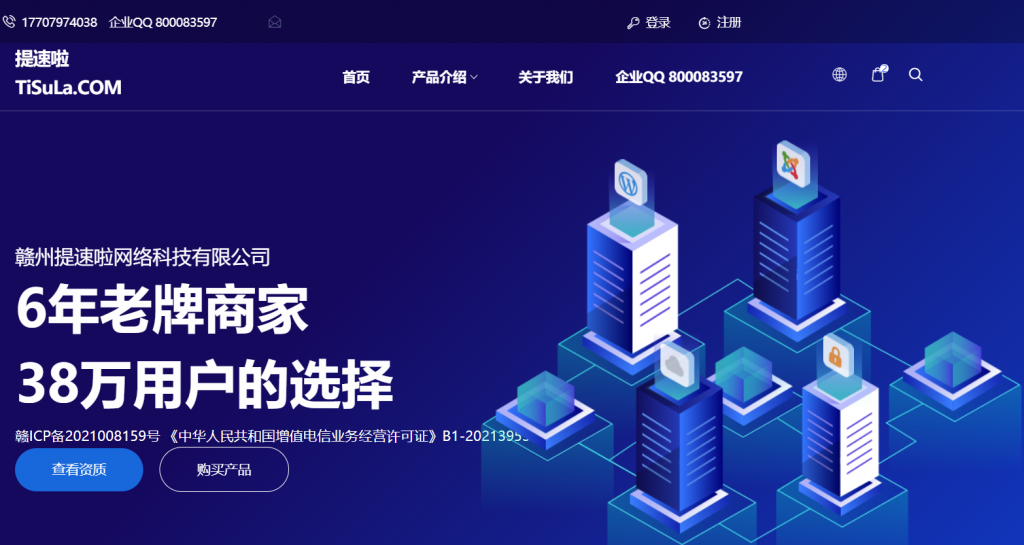
CloudCone闪购优惠洛杉矶MC机房VPS月$1.99 便宜可随意删除重开
CloudCone商家我们很多喜欢低价便宜VPS主机的肯定是熟悉的,个人不是特别喜欢他。因为我之前测试过几次,开通的机器IP都是不通的,需要删除且开通好几次才能得到一个可用的IP地址。当然他们家的优势也是有的,就是价格确实便宜,而且还支持删除重新开通,而且机房只有一个洛杉矶MC。实话,如果他们家能多几个机房,保持现在的特点,还是有很多市场的。CloudCone是来自美国的主机销售商,成立于2017...
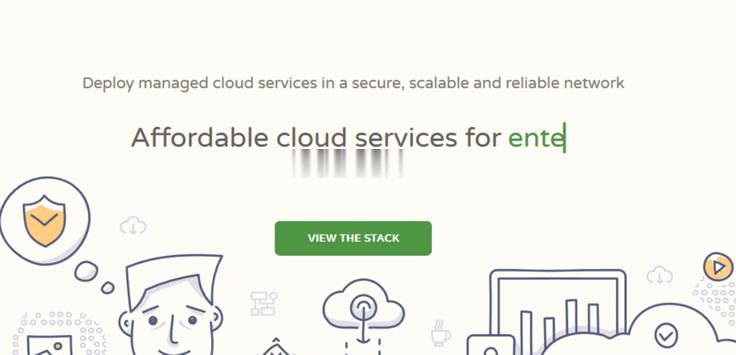
Virmach($5.23/年)年付VPS闪购
每每进入第四季度,我们就可以看到各大云服务商的促销力度是一年中最大的。一来是年底的促销节日活动比较多,二来是商家希望最后一个季度冲刺业绩。这不还没有到第四季度,我们看到有些商家已经蠢蠢欲动的开始筹备活动。比如素有低价VPS收割机之称的Virmach商家居然还没有到黑色星期五就有发布黑五促销活动。Virmach 商家有十多个数据中心,价格是便宜的,但是机器稳定性和速度肯定我们也是有数的,要不这么低的...
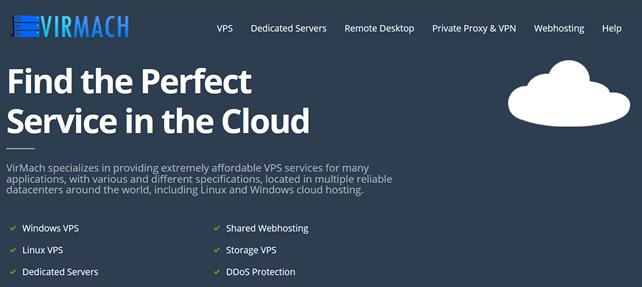
routeadd为你推荐
-
长江航道周服务信息SAProute229.254route支持ipad支持ipad请仔细阅读在本报告尾部的重要法律声明ipadwifiipad插卡版和wifi版有什么区别,价格差的多么?itunes备份如何用iTunes备份iPhonecanvas2七尾奈留除了DC canvas2 sola EF 快乐小兔幸运草 以外改编成动画的作品有哪些?ms17-010win10pybaen.10.的硬币是哪国的再中国至多少钱